Ahora desde Multi-Channel integration Platform puedes configurar el envío gratuito para su tienda Shopify e incluir los gastos de envío en el precio final de tus productos. A continuación, en este artículo te mostramos paso a paso como realizarlo.
1. Configuración en Multi-Channel Integration Platform
En primer lugar, debes acceder a la pantalla de configuración de tu tienda online en Multi-Channel integration Platform.
En el paso 4., Transportistas, aparecerá la sección Configuración transportistas > Activar Free Shipping:
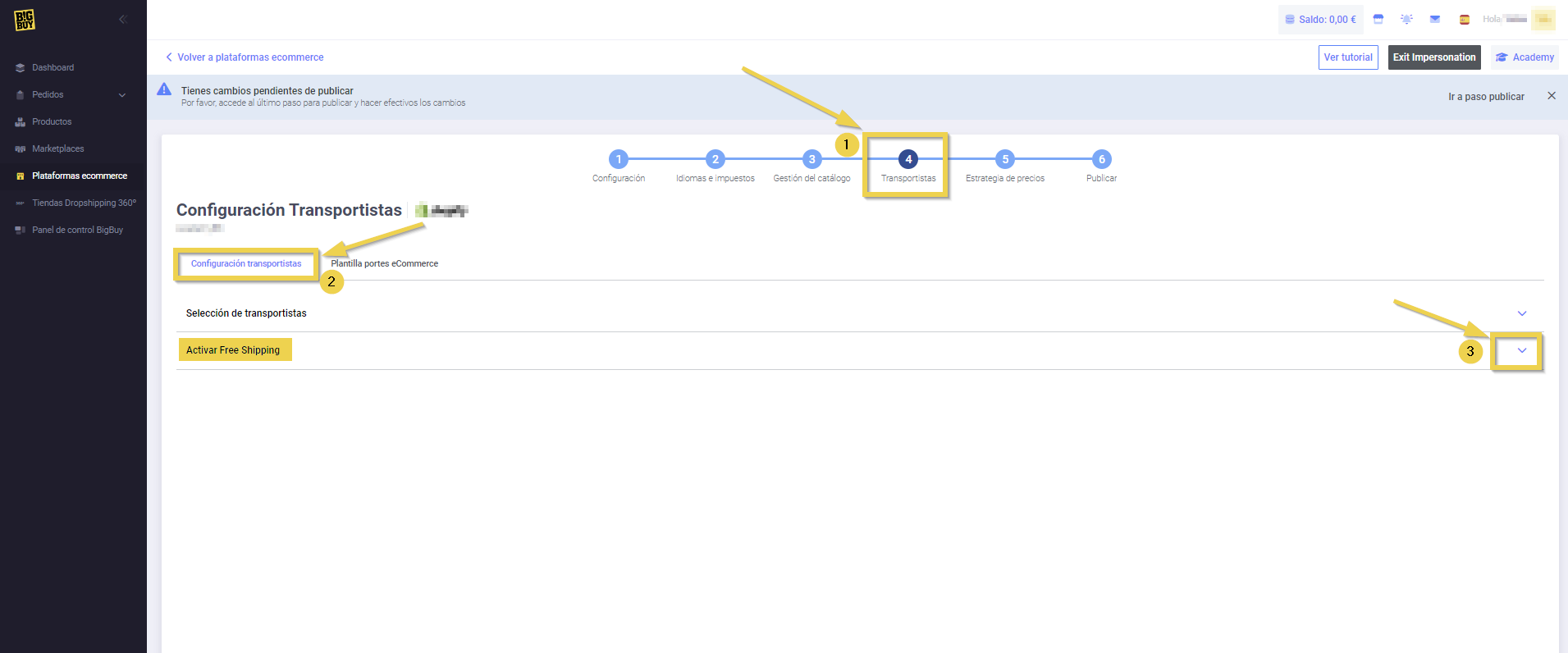
Puedes desactivarla o activarla según tus preferencias. Al activar la opción, aparecerá un selector donde deberá indicar el país del mercado donde se va a trabajar la opción de envío gratuito. En el selector aparecerán todos los países donde BigBuy puede realizar servicios de envío.
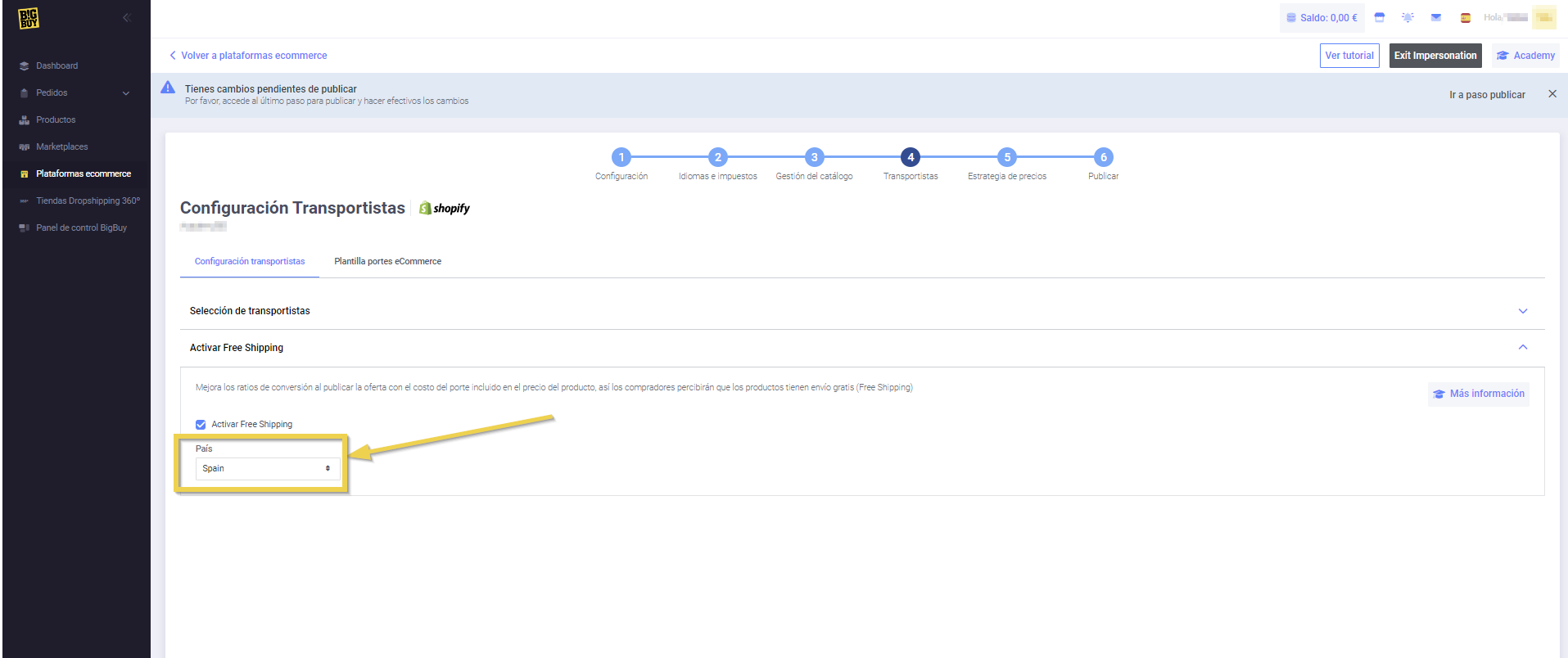
Una vez hayas seleccionado el país del mercado con el que vas a trabajar en tu ecommerce, debes ir al último paso de Multi-Channel Integration Platform y publicar para terminar la configuración y activar esta funcionalidad.
2. ¿Cómo puedo comprobar que la opción está activa en el canal de venta?
Para ello, desde el menú de Multi-Channel Integration Platform, haz clic en Productos. En la fórmula de precio de un producto de tu canal de venta aparecerá, sobre las reglas de precio aplicadas a este producto, una nueva línea que indica el coste de envío al país del mercado seleccionado para realizar envío gratuito.
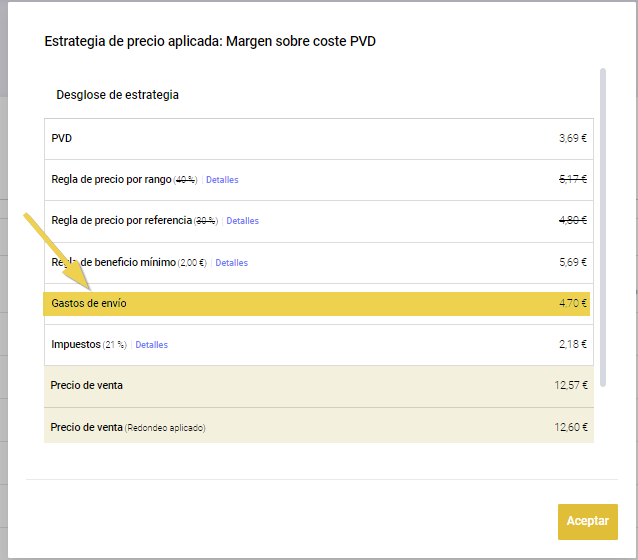
Si no configuras la opción de envío gratuito en Multi-Channel Integration Platform, la fórmula de precio de un producto sería como en la siguiente imagen.
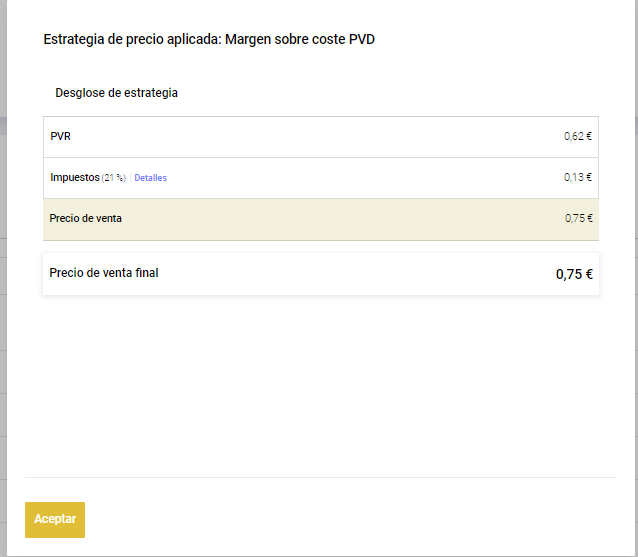
Según la configuración de los gastos de envío en tu ecommerce la funcionalidad funcionará de una forma o de otra, a continuación te explicamos dos posibles formas de trabajar con esta funcionalidad:
- Utiliza la app de BigBuy Dropshipping Carriers para Shopify o el Plugin Dropshipping Connector para WooCommerce para la gestión de los gastos de envío
- Los precios de envío al país seleccionado se añadirán al precio final de los productos sincronizados.
- Cuando se realice un pedido en su tienda con destino al país configurado, se visualizará como método de envío “Free shipping” en el carrito de su tienda.
- Si lo deseas puedes bloquear a través de la configuración de tu tienda los países disponibles para realizar compras (opcional).
2.1 Carrito Shopify – free shipping:
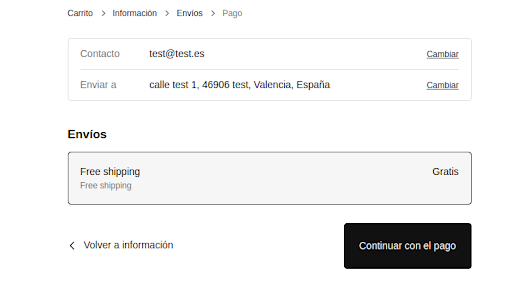
2.2 Carrito WooCommerce – free shipping:
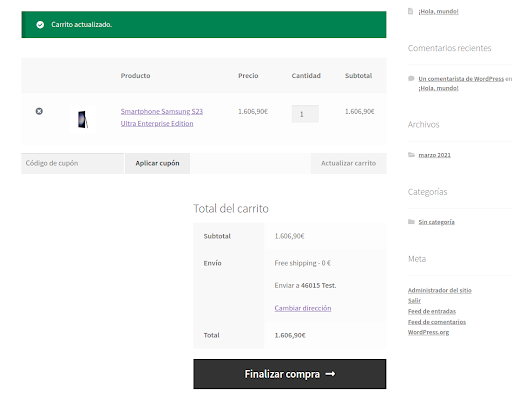
- Utiliza la configuración propia de tu tienda online para la gestión de los gastos de envío
- Los precios de envío al país seleccionado se añadirán al precio final de los productos sincronizados.
- Centraliza las ventas de tu tienda online al país seleccionado en Multi-Channel Integration. Ejemplo: Si seleccionas España en la configuración de su tienda en el Multi-Channel Integration Platform, debes configurar tu tienda para que recibas solo compras con destino a España.
2.3 Carrito Shopify – Transportistas:
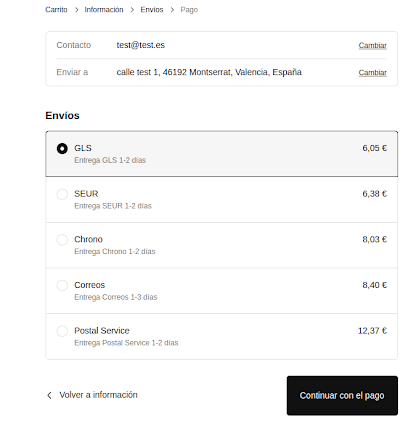
2.4 Carrito WooCommerce – Transportistas:
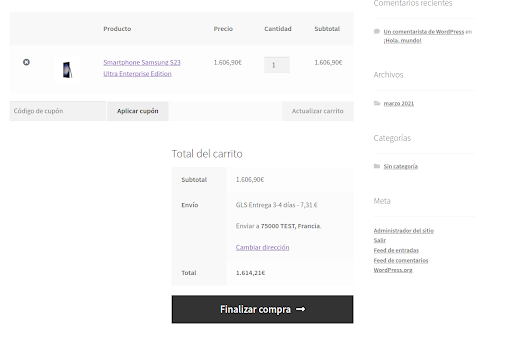
2.5 En Wix:
En el caso de Wix para utilizar la opción de envío gratuito en Multi-Channel Integration Platform habrá que habilitar el envío gratuito desde el back office.
Para ello tienes que ir a Settings > Shipping & Fullfilment
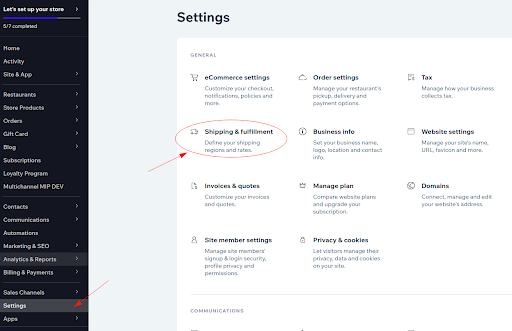
A continuación, haz clic en editar y establece los gastos de envío a cero con la configuración FreeShipping
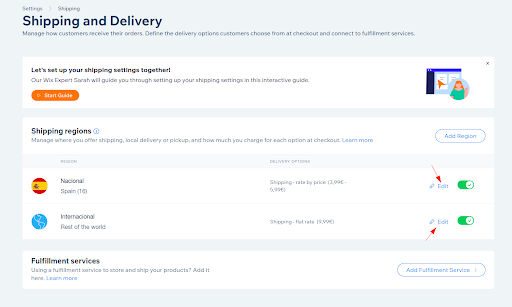
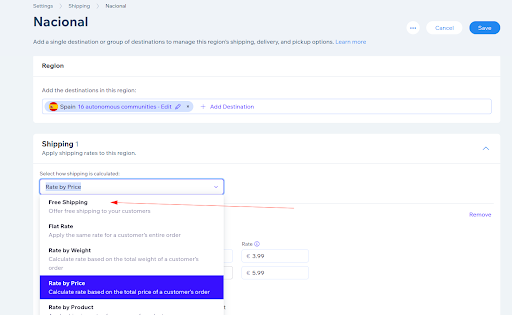
Aquí tienes más información sobre cómo hacerlo. Recuerda que los precios de envío al país seleccionado se añadirán al precio final de los productos sincronizados.
3. Cosas tener en mente a la hora de configurar Free Shipping
- La función Free Shipping solo está disponible para un único país;
- La función de Free Shipping no puede ser configurada para un importe específico;
- Para PrestaShop, recuerda que, aunque la opción esté disponible en el carrito de compra, siempre van a aparecer todos los transportistas.




 Contacto
Contacto

